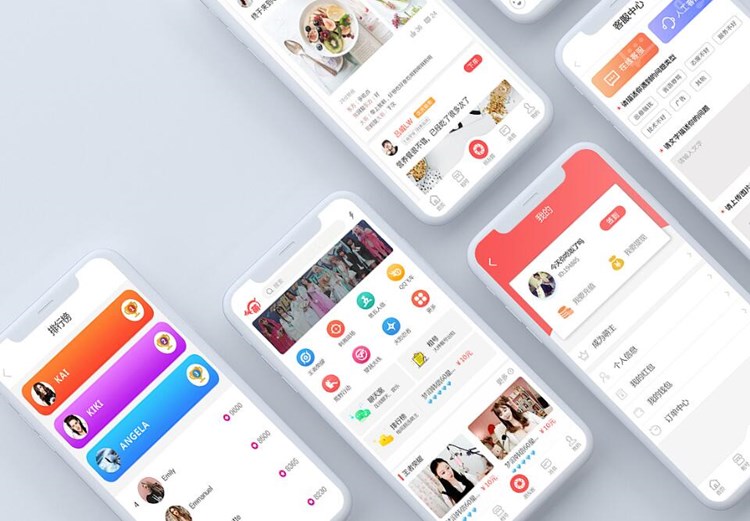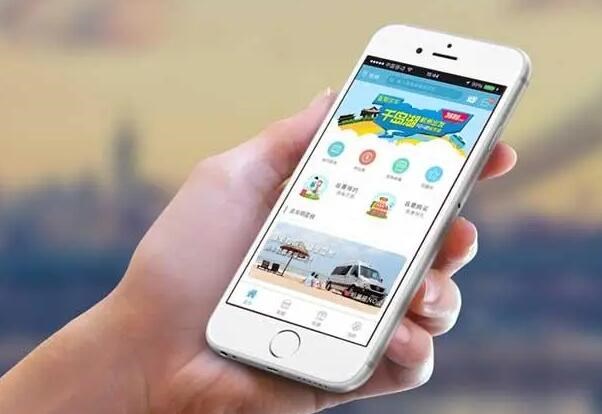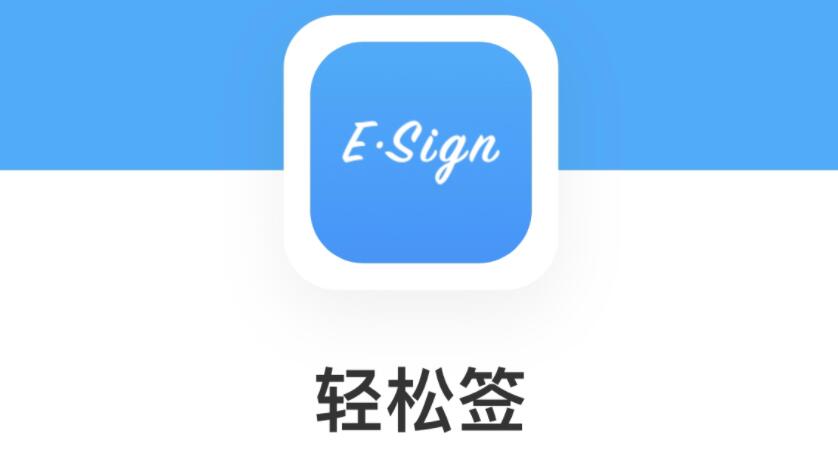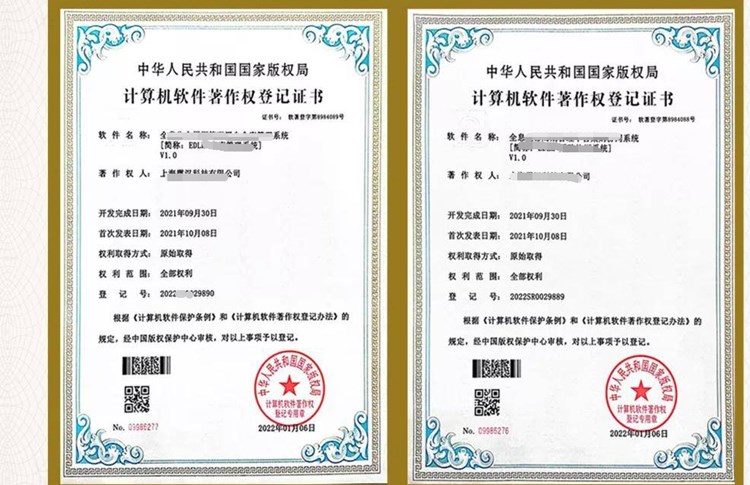在本教程中,我们将探讨如何通过 MATLAB 的 GUIDE (Graphical User Interface Development Environmen怎样做一个exe程序t)工具快速创建一个简单的图形用户界面(GUI)应用程序,并将其生成为可执行(.exe)文件。在本教程,将详细介绍有关如何生成可执行文件的原理和操作步骤。
**生成exe文件的原理**
MATLAB 的 GUIDE 为用户提供了创建用户界面应用程序的可视化开发环境。用户可以创建一个包含各种用户界面组件(如按钮、文本框和滑块等)的图形界面。当用户完成界面的设计并编写相应的事件处理函数后,便可以将所创建的 GUI 导出到具有扩展名为 `.m` 和 `.fig` 的 MATLAB 文件中。通过 MATLAB Compiler 工具,可以将这些文件编译成一个独立的可执行(`.exe`)文件,使得在不需要安装 MATLAB 的其他计算机上也可以运行此应用程序。
**操作步骤**
1. 创建图形用户界面:
1. 打开 MATLAB,选择 `HOME` 标签,点击`New`,然后选择`App`,即可打开 GUIDE。
2. 在 `GUIDE Quick Start` 对话框中,选择一个预定义的布局,例如,选择 `Blank GUI`,然后点击 `OK`。
3. 在新打开的 `GUIDE` 图形编辑器中,可通过拖拽组件工具栏中的组件到界面设计区,来设计GUI的布局。设计完成后,在编辑器的工具栏中点击 `Save`,将会生成扩展名为 `.m` 和 `.fig` 的 MATLAB 文件,这两个文件将用于存储界面设计和

相应的代码。
2. 编写事件处理函数:
在图形编辑器中,双击组件以打开相应的 `.m` 文件,进行编辑。为各组件编写所需的事件处理函数,例如按钮的按下事件,文本框的输入更改事件等。
3. 通过 MATLAB Compiler 生成 `.exe` 文件:
1. 在 MATLAB 命令窗口中,键入 `mcc -mv` 后面跟着 `your_gui.m` 文件的路径,例如:`mcc -mv C:\Users\yourusername\yourfolder\your_gui.m`
2. 等待编译器编译文件过程完成。编译完成后,可网页工具封装exe在 `.m` 文件所在目录下找到生成的 `.exe` 文件。
注意:必须已经安装了 MATLAB Compiler。
4. 在无需安装 MATLAB 的计算机中运行此 `.exe` 文件,应按指示安装所需的 MATLAB 运行时(MCR)环境。只需安装一次 MCR 即可运行其他由 MATLAB 编译的可执行文件。
现在,您已成功创建了一个通过 GUIDE 设计的简单 GUI 应用程序,并将其生成为可在其他计算机上运行的可执行(`.exe`)文件。在本教程中,我们解释了生成可执行文件的原理,并详细介绍了操作步骤。希望这个教程能够帮助您更好地理解 GUIDE 和 MATLAB 的相互作用。